Hur du tar reda på om du har installerat de senaste uppdateringarna för Windows 10 och Office 365
I en era av programvara som en tjänst, appar ochoperativsystem förändras ständigt. Två perfekta exempel är Microsofts produktivitetssvit Windows 10 och Office 365. Oavsett om det är en funktion, kvalitet eller kumulativ uppdatering, kan det bli svårt att hålla jämna steg med det som är nytt eller förändrat.
Microsoft omarbetar kontinuerligt sin uppdateringmekanismer också; introduktion av nya terminologier som aktuell, utsatt och långsiktig servicekanal. Så hur säger du vad som är installerat eller uppdaterat eller det senaste? Programvaruföretaget byter loggtjänster Windows Update History och What's New på Office 365 webbsidor kan hjälpa dig att få uppdatering med alla uppdateringar och nya funktioner. Låt oss titta på vad som finns på varje sida.
Ta reda på versionuppdateringar och releaser för Windows 10 och Office 365
Kontor 365
Microsoft underhåller en webbplats för ändringslogg därOffice 365-prenumeranter kan ta reda på den senaste versionen, ändringarna och funktionerna som ingår i appar som Word, Excel och PowerPoint. Ändringar som införts i Office 365 täcks fram till september 2016.

Separata flikar hjälper dig att filtrera efter plattform, så om du vill veta vad som finns i den senaste versionen av Office för Mac, iOS eller Android kan du klicka på en flik för att ta reda på det.

Vi har tidigare behandlat hur man byter från enUppskjuten till aktuell kanalrelease i Office 365 for Business. Användare kommer att märka att Microsoft använder en liknande versionering som Windows 10 för Microsoft Office. Detta identifieras av året och månaden. Den nuvarande versionen av detta skrivande är 1707 (2017, juli). Från och med hösten kommer både Office 365 och Windows 10 att släppa stora uppdateringar, följt av ytterligare en utgåva under våren.

De Vad är nytt sidan håller också en ändringslogg över funktioner förOffice Insider släpper tillsammans med eviga licenser. Eviga Office-licenser får inte nya funktioner som Office 365-prenumeranter, så du kommer inte att se några större tillägg.

Windows Update History
Windows 10 har för närvarande en historia avframgångsrika eller misslyckade uppdateringar. Du kan hitta det genom att öppna Start> Inställningar> Uppdatering och säkerhet> Windows Update> Uppdateringshistorik. Det är dock inte uppenbart om den senaste kumulativa uppdateringen har installerats från denna sida eller inte.

Det är här Windows Update History-webbsidan kan vara praktiskt. Användare kan granska en kronologi med uppdateringar som släppts för både klient- och serverversioner sedan 2015.
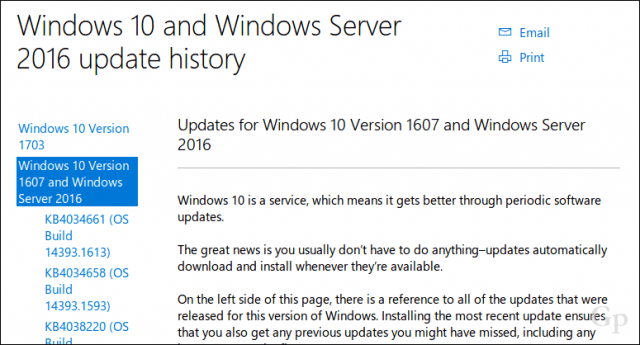
Direktnedladdningslänkar till Microsoft UpdateKatalog för varje uppdatering finns också. Detta gör det bekvämt för användare som kan ha långsamma anslutningar eller har problem med att ladda ner via Windows Update.

Använda både Windows Update History och What’sNya på Office 365-sidor kan användare verifiera om de enkelt är uppdaterade. Jag tycker personligen att det är praktiskt att hålla sig uppdaterad om de nya funktionerna så jag kan dra nytta av dem direkt i mitt arbetsflöde.
Låt oss veta om du tycker att dessa tjänster är användbara. Vi är också intresserade av att veta om du är en Office 365-prenumerant, Insider eller bara en vanlig Office 2016-evig användare.








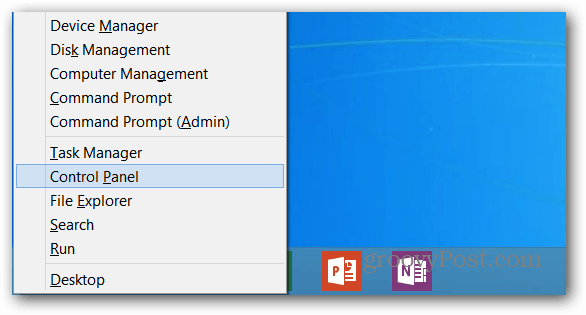

Lämna en kommentar